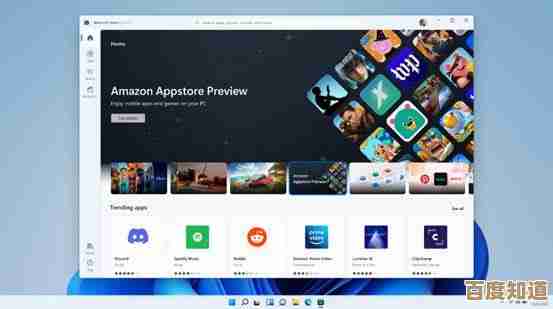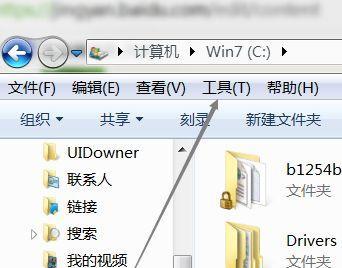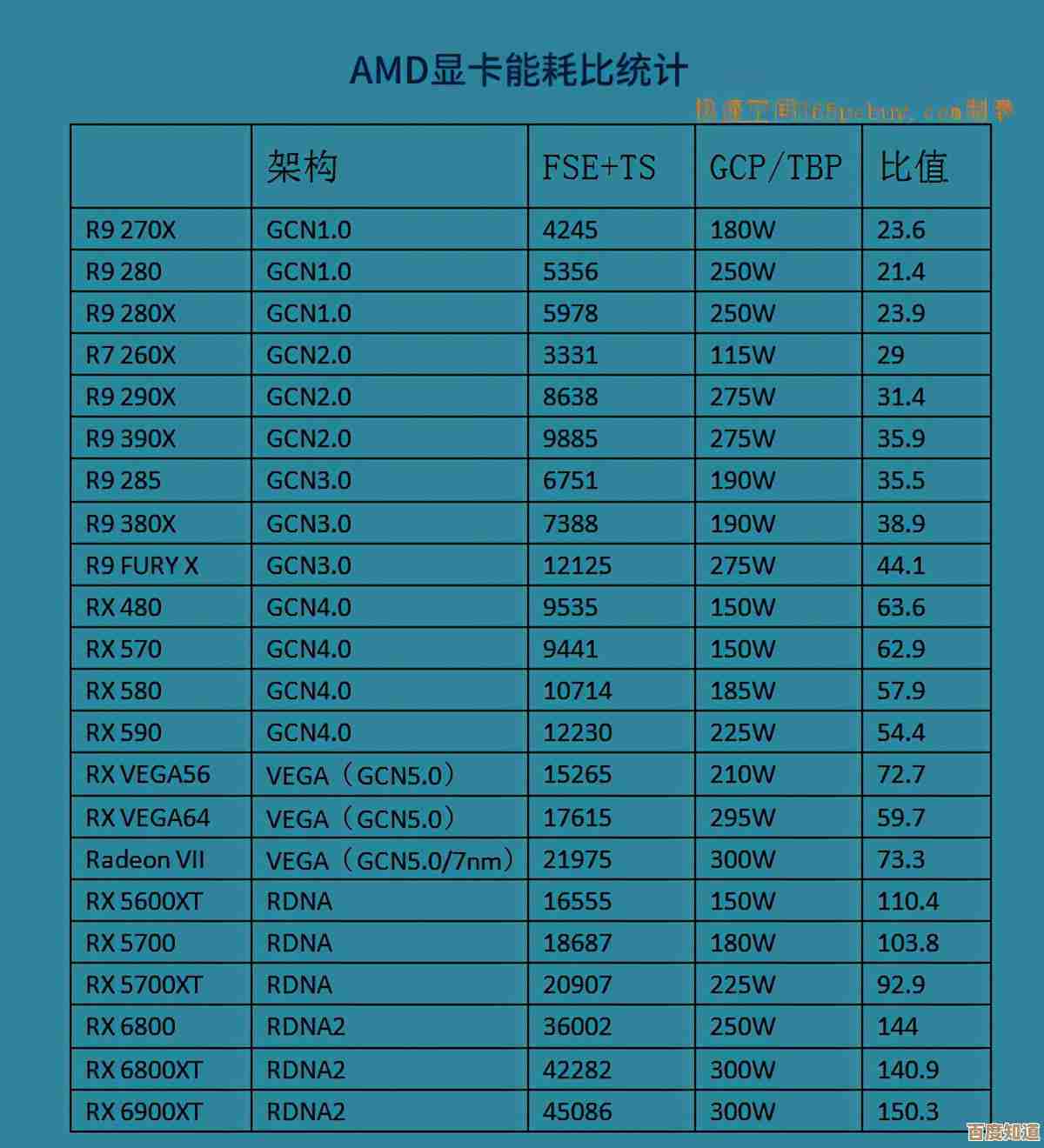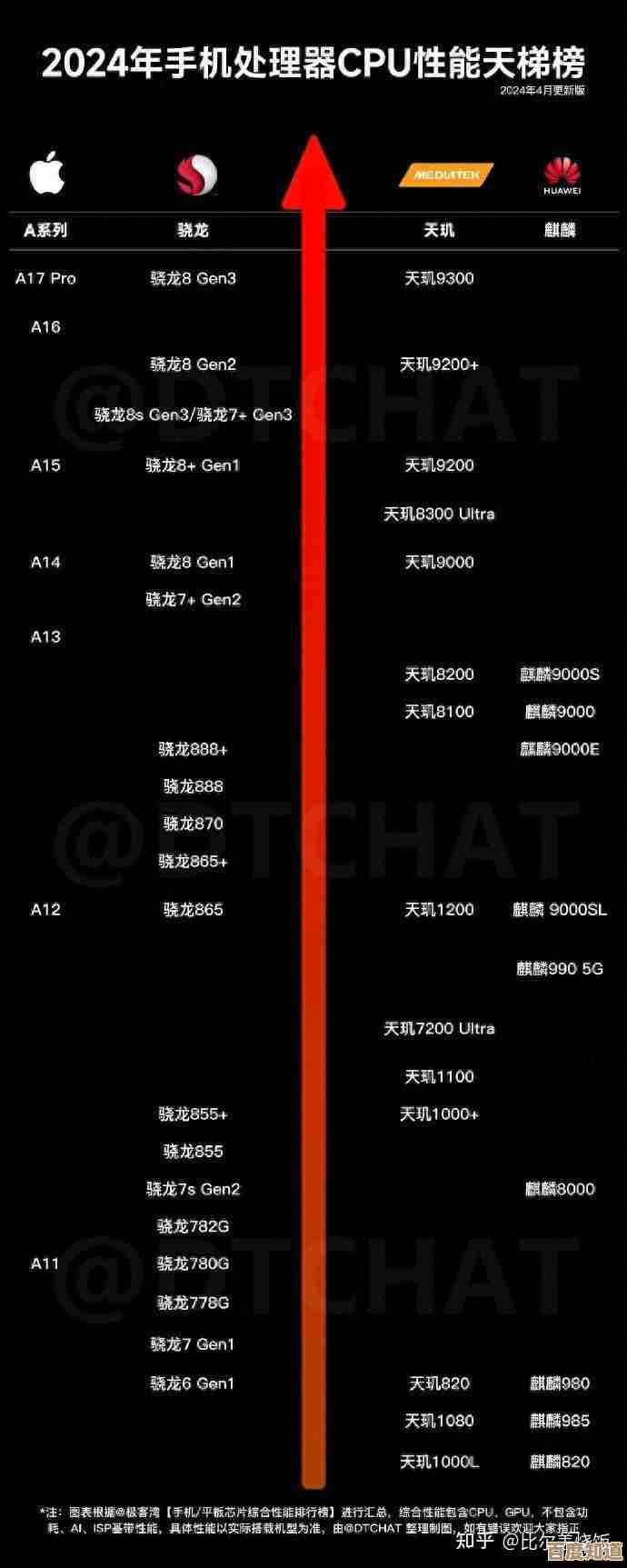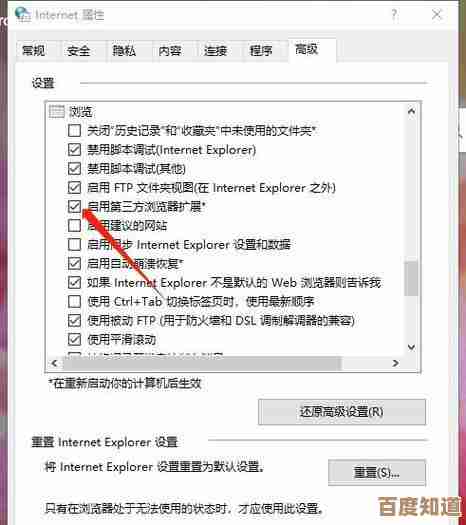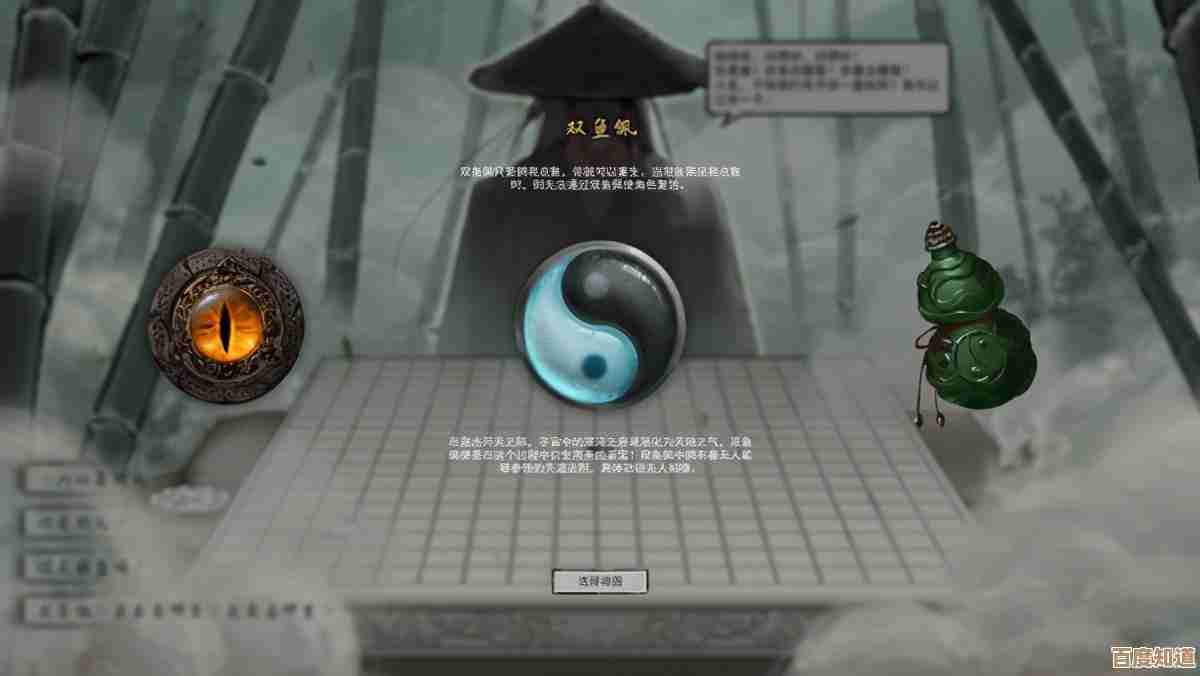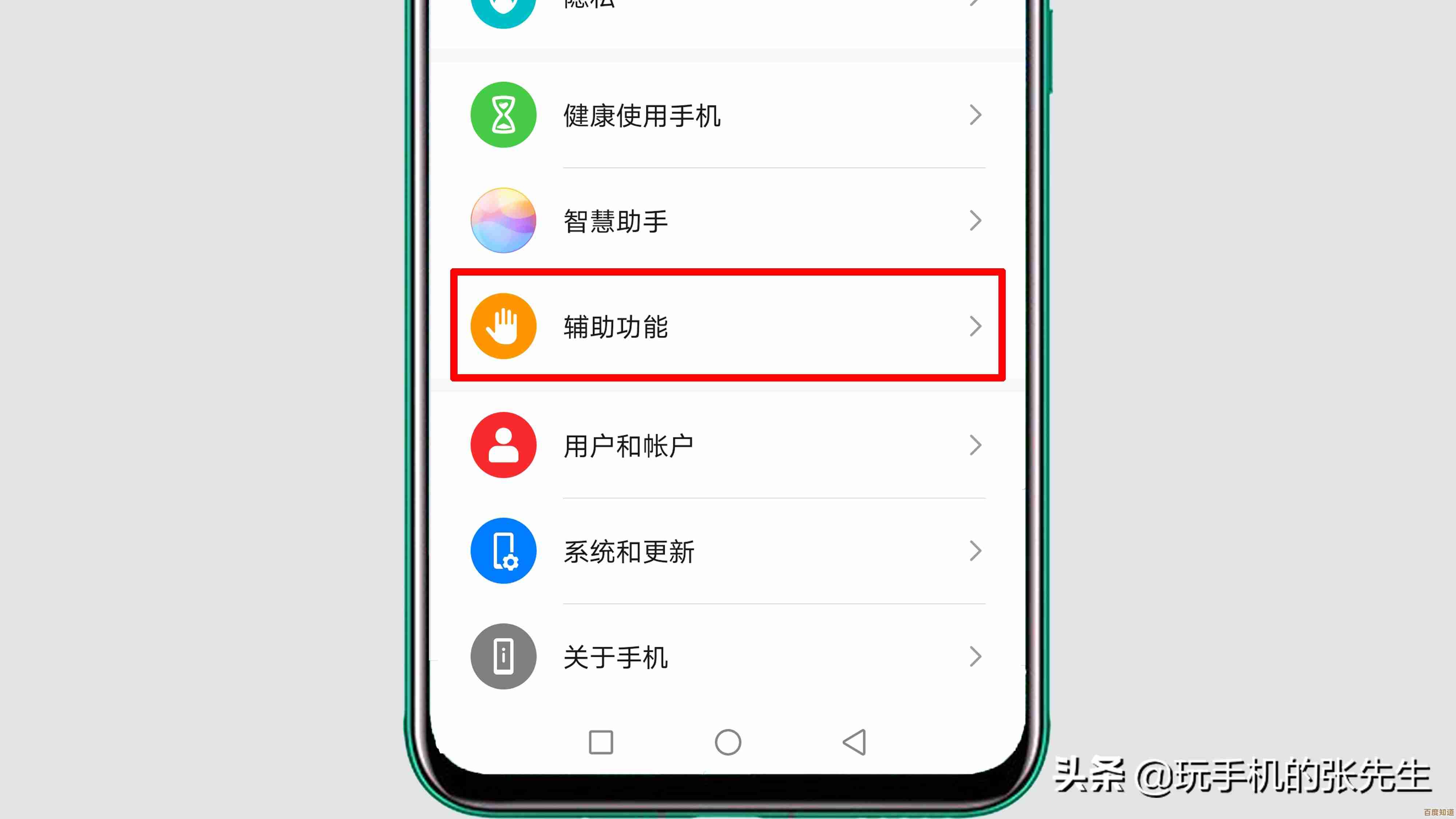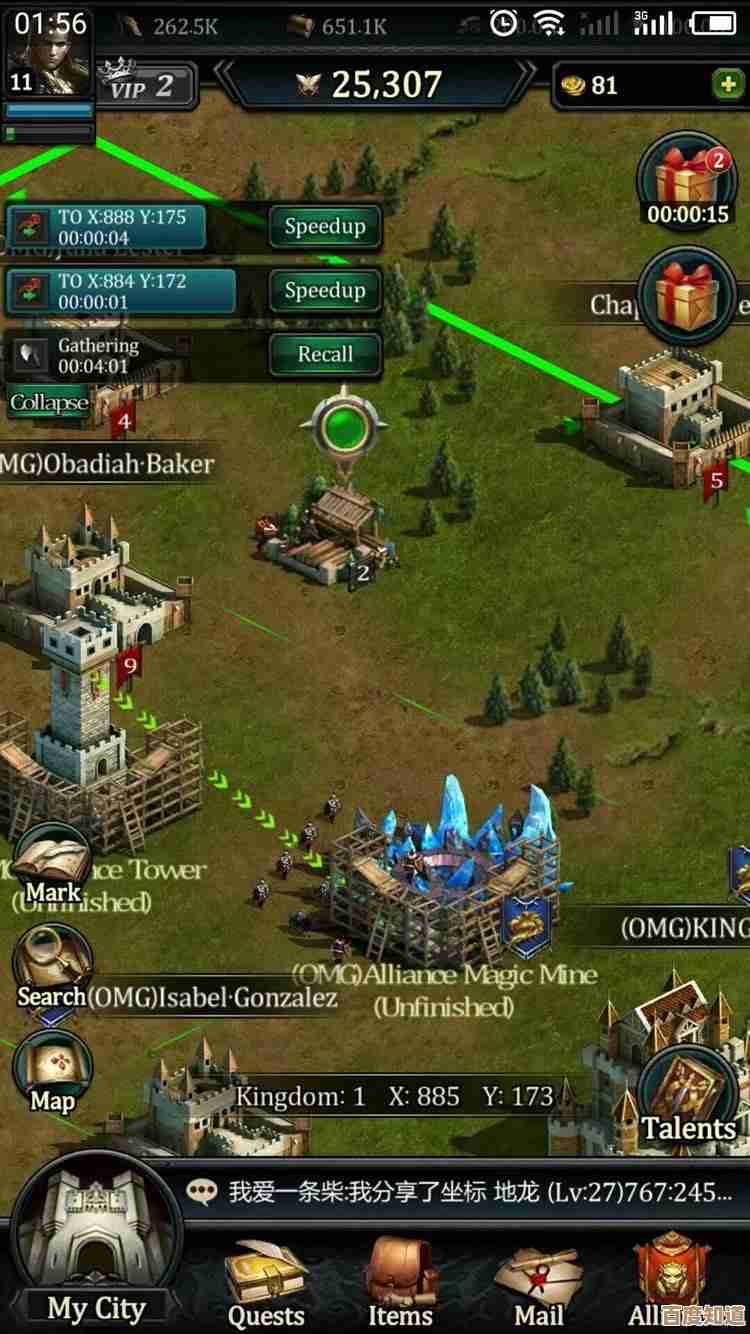忘记电脑开机密码?多种有效解锁方法助您轻松恢复访问权限
- 游戏动态
- 2025-10-25 13:30:38
- 3
哎哟喂,这感觉可太糟了,你正赶着处理一份紧急文件,或者只是想放松一下打打游戏,结果……屏幕就那么冷冷地对着你,那个小小的密码框像个铁面无私的看守,把你死死挡在自己的数字世界外面,大脑瞬间一片空白,昨晚睡前随手设的那个“绝对忘不了”的复杂密码,现在就像被橡皮擦抹掉了一样,无影无踪,别慌,千万别跟电脑较劲,连续输错几次把自己锁死更麻烦,深呼吸,咱们一起来想想辙,总有一招能帮你把门敲开。
最容易被忽略、但往往又最有效的法子,…再仔细想想,对,我知道这听起来像句废话,但你先别急,人脑在紧张的时候会短路,试试你常用的那几个密码变体,比如大小写切换一下,或者检查一下键盘的大小写锁定键(Caps Lock)是不是不小心被按亮了,有时候就是这么个不起眼的小玩意儿把你给坑了,想想你有没有把密码记在某个“绝对安全”的地方,比如一本旧笔记本的扉页,或者手机备忘录里某个诡异的标题下面?我有个朋友就把密码写在了冰箱门上贴的购物清单背面,理由是“小偷肯定不会去翻冰箱”,结果最后把自己给难住了。
如果实在山穷水尽了,咱们就得动用一点“技术手段”了,对于Windows 10或11的用户,有个隐藏的后门或许能帮上忙,如果你之前设置过密码提示问题——就是那个“你宠物的名字叫什么”之类的——在密码输入框下方会有个“重置密码”的选项,点进去,回答正确就能重设,但说实话,这功能用的人好像不多,很多时候形同虚设。
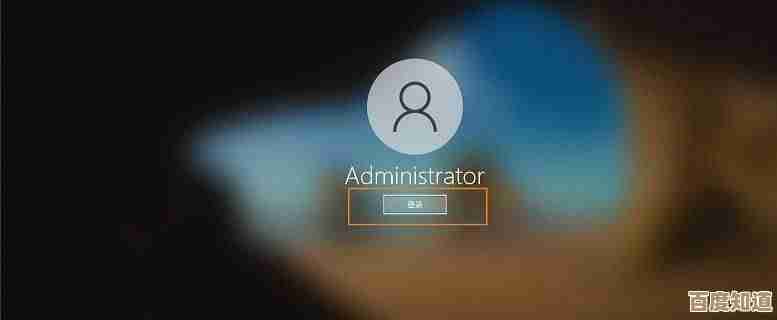
要是没设置过这个,那就得祭出大招:使用密码重置盘,这有个超级重要的前提——你必须在忘记密码之前就已经创建了这个神器,它通常是一个U盘,在你还能正常登录的时候,通过控制面板里的“用户账户”选项制作,如果万幸你做过这么一个,现在把它插上,在登录界面就能看到重置选项了,跟着向导走就行,唉,可惜啊,大多数人都是“书到用时方恨少”,这东西也是丢到脑后忘光光。
接下来这招稍微需要点动手能力,但成功率挺高,就是利用系统安装盘或PE启动盘来绕开密码,具体操作嘛,网上教程一搜一大把,核心思路就是通过命令行工具把系统自带的辅助工具(轻松使用”按钮)替换成命令提示符,然后直接重置用户密码,这个过程有点像……嗯,像给门锁上点润滑油,而不是把锁砸了,不过你得有另一台能用的电脑来制作启动盘,而且操作的时候要格外小心,别把重要文件给弄丢了,说真的,我第一次这么干的时候手都在抖,生怕一个回车下去,电脑就冒烟了(当然这是不可能的,就是一种夸张的担心啦)。
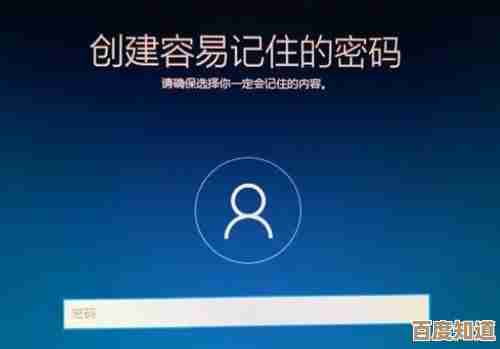
至于苹果的Mac用户,情况会稍微好那么一丢丢,你可以尝试使用Apple ID来重置密码,或者在开机时进入恢复模式(Command + R),使用终端工具重设,Mac的生态系统在这方面有时候确实显得更“人性化”一点。
如果所有自力更生的方法都宣告失败,而电脑里的数据又无比珍贵,那可能真的要考虑求助于专业的数据恢复服务了,虽然会花点钱,但能保证数据安全,也算是买个心安。
呢,经历这么一遭,最好的教训就是:第一,找个靠谱的密码管理器吧,别再考验自己的记忆力了;第二,养成定期备份重要数据的习惯,这比什么都强,希望这些零零碎碎的想法能给你带来一点光亮,祝你早日“回家” ,打开电脑的那一刻,肯定会特别亲切。
本文由封子昂于2025-10-25发表在笙亿网络策划,如有疑问,请联系我们。
本文链接:http://waw.haoid.cn/yxdt/43765.html